发布时间:2022-03-30 14: 43: 12
品牌型号:MacBook Air
系统:macOS 10.13
软件版本:Tuxera Ntfs for mac 2020
磁盘的管理对使用磁盘非常重要,但有些用户找不到macOS系统磁盘工具在什么地方,便不知道该如何处理分区,与格式化。那么苹果系统磁盘工具在哪里呢?下面我们用几张图来介绍macOS系统磁盘工具的位置,及一些简单的使用方法。
一、磁盘工具
1.位置
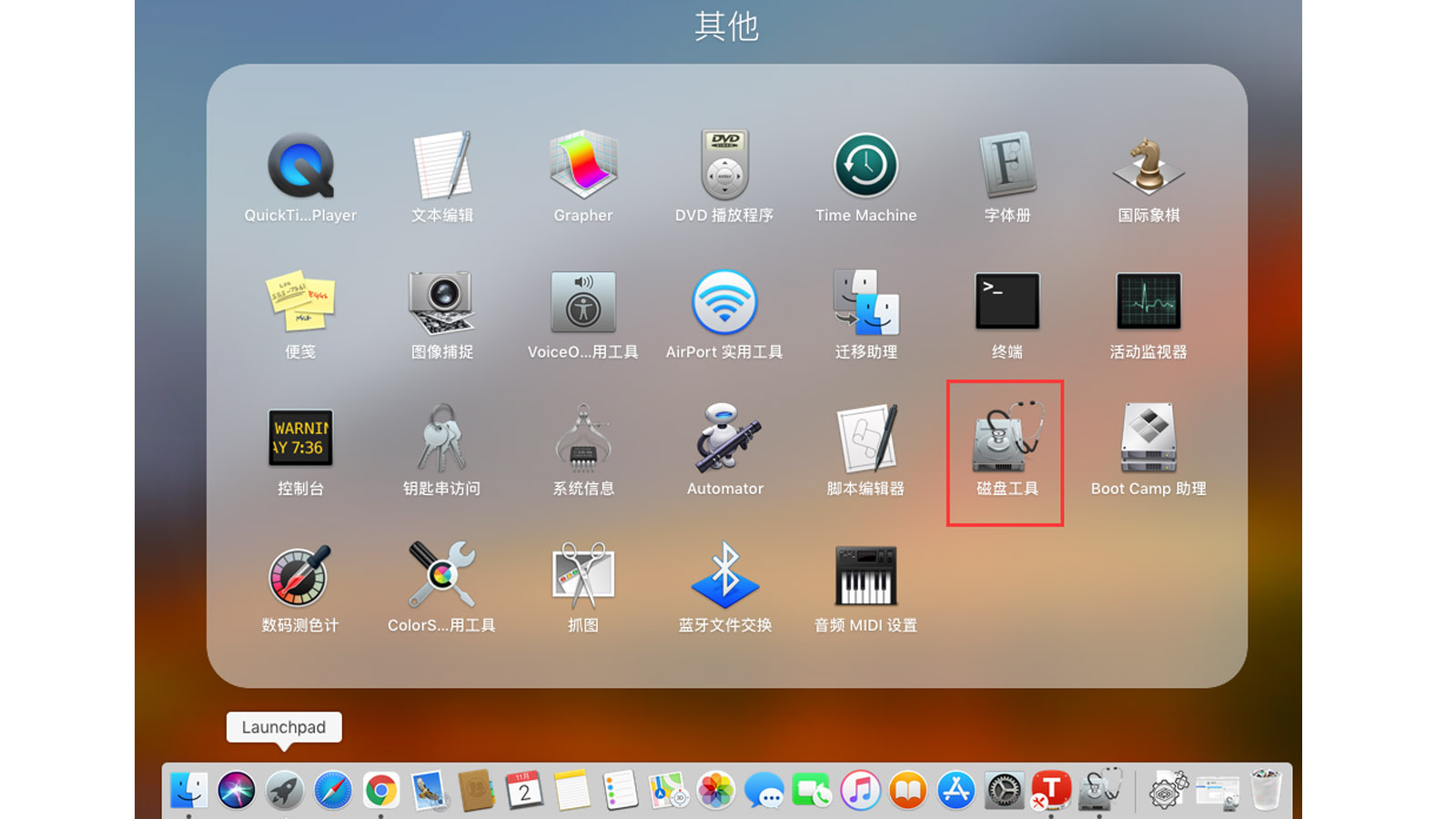
打开Mac的Launchpad桌面,在“其他”位置内便可找到“磁盘工具”,单击软件图标便可启动。
2.使用
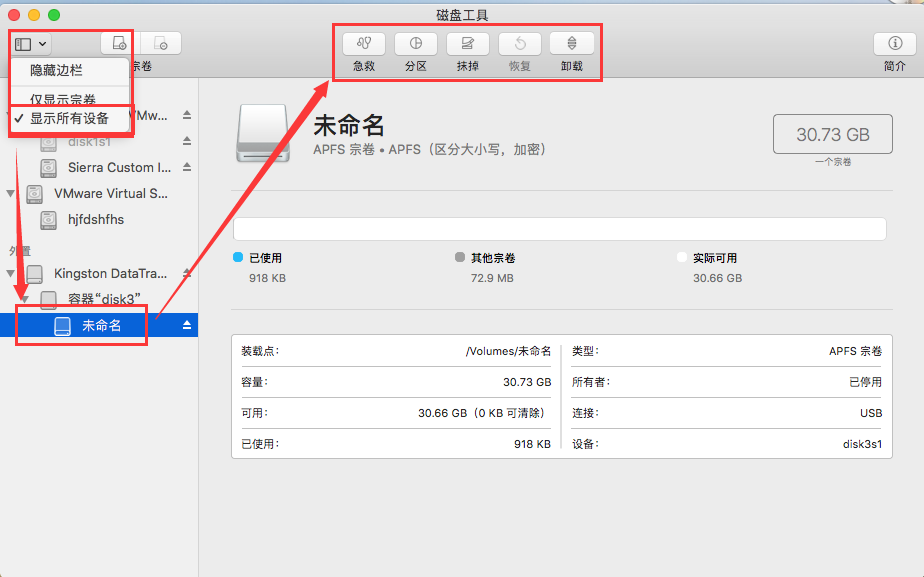
在磁盘工具左上方,打开窗口管理界面,单击勾选“显示所有设备”,便可查看计算机的“内置”磁盘,以及连接的“外接”磁盘。在磁盘列表内选中磁盘,我们便可对磁盘进行“分区、抹掉、卸载”等处理了。
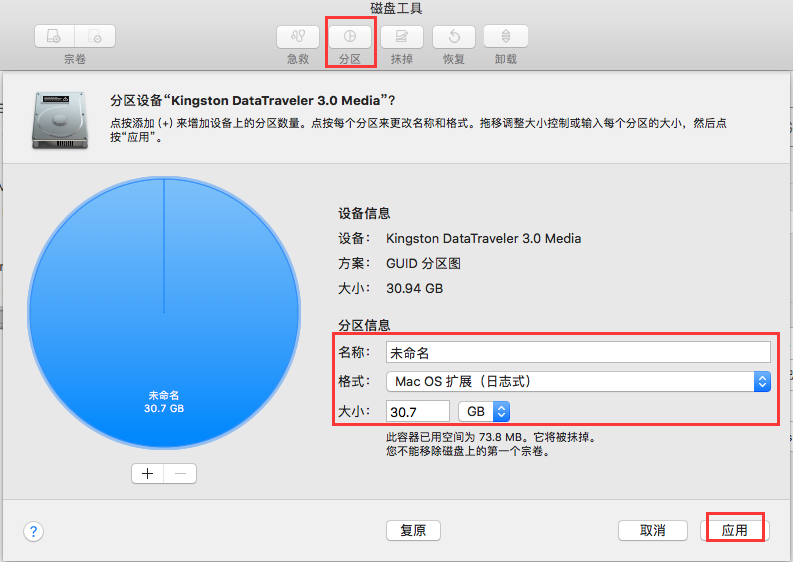
单击图2步骤中“分区”,在弹窗内“分区信息”区域,我们可以对新分区进行编辑,如编辑新分区名称、格式以及大小,单击“应用”即可。
虽然macOS系统自带了磁盘管理工具,但是该系统仍无法对NTFS格式写入数据,便需要借助磁盘管理软件。下面我们来看磁盘管理软件都有什么功能吧!
二、磁盘管理软件
首先磁盘管理软件——Tuxera Ntfs for mac可以解决macOS不能对NTFS格式磁盘写入数据的难题,其次它也可以对磁盘进行格式化,以及对非固件故障的磁盘进行检查与修复处理。
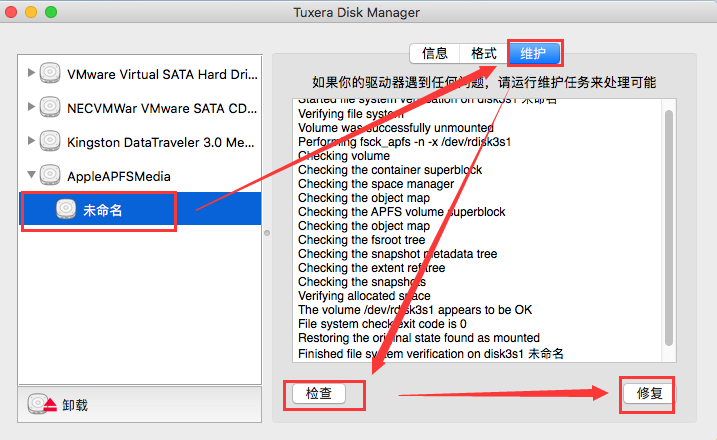
打开Tuxera Ntfs for mac,选中磁盘列表内磁盘,单击“维护”,单击“检查”,如发现磁盘存在问题,会给出报告,单击“修复”即可。
简单总结,macOS系统自带的磁盘工具位于Launchpad桌面“其他”位置内,单击图标即可打开。磁盘工具对磁盘的分类为:内置和外置。选中需要管理的磁盘,便可对磁盘进行分区、抹掉以及卸载。但系统自带的磁盘工具仍无法使macOS系统获得对NTFS格式磁盘写入数据的权限,我们需要通过安装磁盘管理软件——Tuxera Ntfs for mac来完成,除此之外,Tuxera Ntfs for mac还可以对磁盘进行格式化,以及检查与修复磁盘。
快来Tuxera Ntfs for mac中文网站下载正版软件体验吧!
作者:伯桑
展开阅读全文
︾